هل ترغب في تعلم كيفية تحديد سرعة النت للمشتركين عن طريق الراوتر TP-Link تي بي لينك؟
يعتبر جهاز الراوتر Router أو الوايرلس من بين أهم الأجهزة التي لابد أن تتواجد في كل بيت، نظراً لأن هذا الجهاز يلعب الدور الأبرز في تزويد أفراد الأسرة بإتصال الإنترنت من أجل تصفح الإنترنت، والإطلاع على الأخبار، ومراجعة شبكات التواصل الإجتماعي فيسبوك، تويتر، ريديت، جوجل وغيرها من تطبيقات وبرامج التواصل عن بُعد مثل واتساب WhatsApp، تيليجرام، إيمو، زووم Zoom وغيرها الكثير.
وإضافة إلى أفراد أسرتك قد تفكر في تزويد الأخرين من المشتركين بالإنترنت جيرانك، أو أصدقائك، أو غيرهم من الأفراد، فلهذا عليك بإضافتهم إلى قائمة شبكة الراوتر المستخدم، وهو أمر يتطلب إلى تداخل الكثير من السرعات نظراً لأن الأشخاص يختلفون من شخص لأخر، فهناك من يرغب في التحميل ويسرق سرعة الإنترنت وهذا الأمر يعود بالضرر على كامل المشتركين على الشبكة ولن يتمكنوا من فتحة صفحة واحدة، فلهذا أنت بحاجة إلى راوتر تقسيم السرعات من أجل حل هذه المشكلة.

– تحديد سرعة النت للمشتركين عن طريق الراوتر TP-Link:
لا تقلق سنتعرف اليوم على كيفية تحديد سرعة الإنترنت عند كل مستخدم يرغب في الإشتراك معك ضمن الراوتر Router التابع لك، حيث يمكنك تحديد سرعة الانترنت لكل مشترك معك على الشبكة على حدا بحيث لن يتمكن أي شخص من سحب حزمة التحميل المتوفرة في اليوم أو الشهر، فالأمر أشبه بالسيرفر الذي تكمن وظيفته في ضبط سرعة الانترنت عند كل مشترك بالسرعة المناسبة له.
شرح اليوم سيكون على جهاز تي بي لينك TP-Link وهو من بين الأجهزة التي أثبت جدارتها أمام أجهزة الراوترات الأخرى مثل دي داتا، ودي لينك D-link وراوتر وي We وغيرها.
– عمل شبكة الضيف على تي بي لينك
في البداية عليك أن تعود بالوراء إلى مقالة سابقة قمنا بشرحها على الموقع والتي من خلالها ستتعرف على كيفية إضافة شبكة وايرلس فرعية على الراوتر الرئيسي Router في TP-Link والتي يطلق عليها إسم (شبكة الضيف) وتتخلص وظيفتها في توفير شبكة إنترنت أخرى الوايرلس يمكنك إعطاء رقمها لأي ضيف أو شخص يقوم بزيارتك أو يريد الإشتراك معك على الشبكة الخاصة بك.
اقرأ المزيد: كيفية إنشاء شبكة الضيف على راوتر تي بي لينك TP-Link
بعد إتمام هذه الخطوة والقيام بإضافة هذه الشبكة الفرعية، يمكنك الأن البدء في تعلم طريقة تحديد سرعة النت للمشتركين عن طريق الراوتر TP-Link التي بي لينك، حيث أن طريقة الشرح تعتمد على هذا الأمر، فشبكة الضيف الفرعية المتوفر على راوترات تي بي لينك الحديثة والتي تحمل الإصدار رقم TP-Link Wireless N Router WR841N يتوفر عليها إمكانية تحديد السرعة للمشترك في هذه الشبكة وكل ما عليك فعله هو التالي:
- قم بتسجيل الدخول إلى الشبكة على الراوتر الرئيسي بكتابة العنوان على المتصفح 192.168.0.1 أو 192.168.1.1.
- أكتب الإسم وكلمة المرور، ففي حال لم تقوم بتغييرها يمكنك كتابة آدمن Admin مرتين في المربعين والمعنية إفتراضيا.
- بعد أن قمت بإضافة شبكة الضيف على جهاز التوجيه الخاص بك، أنقر على خيار (Guest Network) جيست نتورك ضمن القائمة الجانبية.
- في واجهة اللوحية ستجد ثلاثة خيارات كما في الصورة المرفقة قم بتفعيل الخيار (Guest Network Bandwidth Control) وذلك بالنقر على السعر وإختيار خيار (Enable).
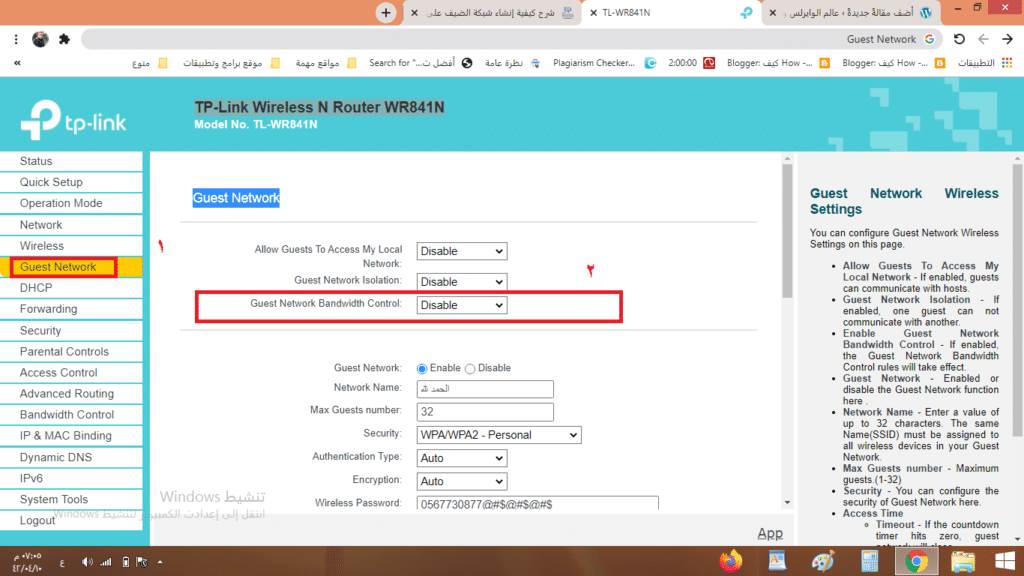
- سيظهر لك عبارة باللون الأحمر مفادها أن هذا الخيار الخاص غير مفعل يمكنك تفعيله وذلك بالنقر هنا فأنقر على خيار Click here.
- وفي الصفحة الجديدة يمكنك البدء في تحديد سرعة النت للمشتركين عن طريق الراوتر TP-Link طبعاً المشتركين ضمن شبكة الضيف، حيث يمكن إضافة الكثير من السرعات للعديد من الأشخاص، وعند تحديد السرعة لا تنسى أن تضغط على حفظ أو Save.
في الختام، بهذه الطريقة البسيطة سيكون بإمكانك تحديد سرعة النت للمشتركين عبر جهاز التوجيه تي بي لينك وبكل سهولة، فالأمر لا يحتاج من برامج أو تطبيقات التحكم في سرعات المشتركين، حيث من السهل القيام بهذا من خلال راوتر TP-Link يحمل الإصدار رقم TL-WR841N v14 00000014.
اقرأ المزيد: شرح حل مشكلة الواي فاي في ويندوز 10 بعد الفورمات
************************************

